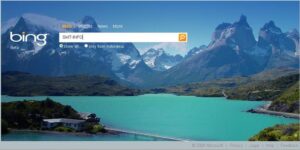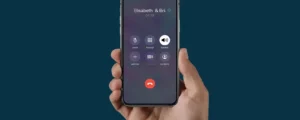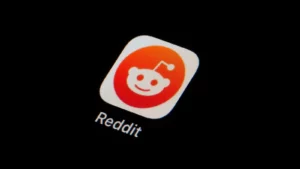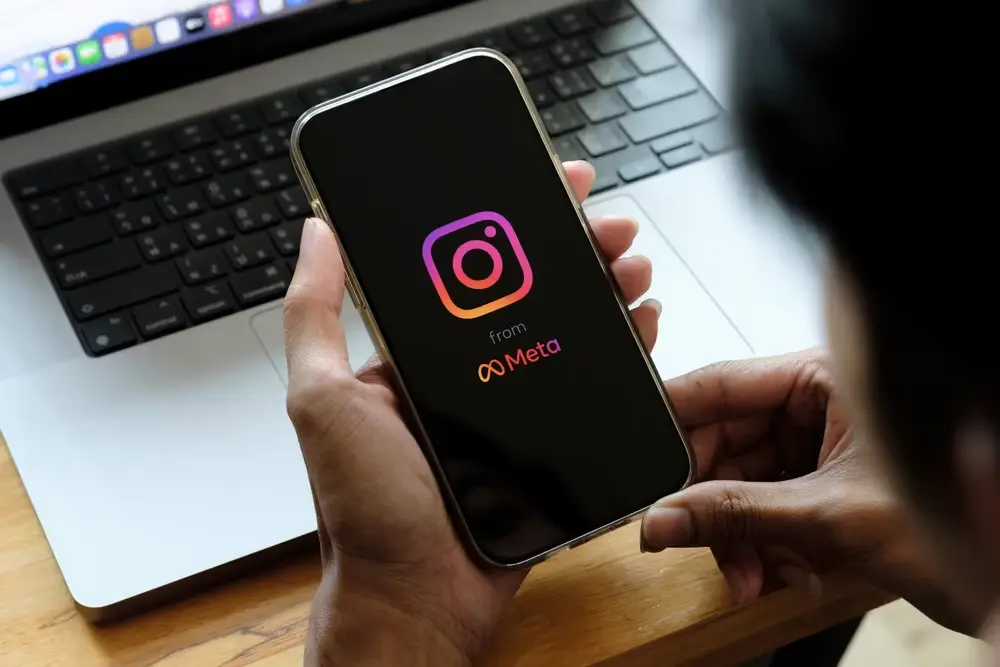
انسٹاگرام ایک مقبول فوٹو اور ویڈیو شیئرنگ پلیٹ فارم ہے جو صارفین کو اپنے تجربات اور یادیں دوستوں اور پیروکاروں کے ساتھ شیئر کرنے کی اجازت دیتا ہے۔ انسٹاگرام کو نمایاں کرنے والی خصوصیات میں سے ایک اس کے فلٹرز کی وسیع اقسام ہیں جو تصاویر اور ویڈیوز پر ان کی ظاہری شکل کو بڑھانے یا تخلیقی ٹچ شامل کرنے کے لیے لاگو کیے جا سکتے ہیں۔ فلٹرز کسی تصویر یا ویڈیو کے رنگ، ٹون اور مجموعی شکل کو تبدیل کر سکتے ہیں، جس سے اسے مزید بصری طور پر دلچسپ اور پرکشش بنایا جا سکتا ہے۔ اس آرٹیکل میں، ہم انسٹاگرام پر فلٹرز کو استعمال کرنے کا طریقہ اور جب وہ کام نہیں کر رہے ہیں تو اس کا ازالہ کیسے کریں گے۔ لہٰذا، چاہے آپ ایک تجربہ کار Instagram صارف ہو یا کوئی نوزائیدہ اپنی تصاویر اور ویڈیوز کو بہتر بنانے کے خواہاں ہوں، یہ گائیڈ آپ کو اس مقبول خصوصیت سے زیادہ سے زیادہ فائدہ اٹھانے میں مدد کرے گا۔
میرے انسٹاگرام فلٹرز کیوں کام نہیں کر رہے ہیں۔
آپ کے انسٹاگرام فلٹرز کام نہ کرنے کی کئی وجوہات ہو سکتی ہیں۔ ایک عام وجہ یہ ہے کہ آپ کی Instagram ایپ پرانی ہو سکتی ہے۔ اپ ڈیٹس کی جانچ کرنا یقینی بنائیں اور اگر نیا ورژن دستیاب ہے تو ایپ کو اپ ڈیٹ کریں۔ مزید برآں، یقینی بنائیں کہ آپ کا آلہ ایپ کے لیے کم از کم سسٹم کے تقاضوں کو پورا کرتا ہے۔ ایک اور ممکنہ وجہ یہ ہے کہ آپ کی ڈیوائس کا کیمرہ خراب ہو سکتا ہے، ایسی صورت میں ایپ کو کسی اور ڈیوائس یا کیمرے کے ساتھ استعمال کرنے کی کوشش کریں۔ آخر میں، آپ کا انٹرنیٹ کنکشن کمزور یا غیر مستحکم ہو سکتا ہے، کسی مضبوط نیٹ ورک سے جڑنے کی کوشش کریں یا اپنے وائی فائی کو غیر فعال اور دوبارہ فعال کریں۔ اگر ان میں سے کوئی بھی حل کام نہیں کرتا ہے، تو مزید مدد کے لیے Instagram کی سپورٹ ٹیم سے رابطہ کرنے کی کوشش کریں۔
کام نہ کرنے والے انسٹاگرام فلٹرز کو کیسے ٹھیک کریں۔
- انسٹاگرام ایپ کو اپ ڈیٹ کریں: یقینی بنائیں کہ آپ کے آلے پر Instagram ایپ کا تازہ ترین ورژن انسٹال ہے۔ ایپ اسٹور یا گوگل پلے اسٹور پر جائیں اور اپ ڈیٹس کو چیک کریں۔
- سسٹم کے تقاضے چیک کریں: یقینی بنائیں کہ آپ کا آلہ Instagram ایپ کے لیے کم از کم سسٹم کے تقاضوں کو پورا کرتا ہے۔ یہ معلومات ایپ اسٹور یا گوگل پلے اسٹور میں ایپ کے صفحہ پر مل سکتی ہے۔
- کیمرہ چیک کریں: دوسرے کیمرے یا ڈیوائس کے ساتھ ایپ استعمال کرنے کی کوشش کریں۔ یہ ہو سکتا ہے کہ آپ کے آلے کا کیمرہ خراب ہو رہا ہو۔
- انٹرنیٹ کنکشن چیک کریں: کمزور یا غیر مستحکم انٹرنیٹ کنکشن فلٹرز کے ٹھیک سے کام نہ کرنے کا سبب بن سکتا ہے۔ ایک مضبوط نیٹ ورک سے منسلک ہونے کی کوشش کریں یا اپنے وائی فائی کو غیر فعال اور دوبارہ فعال کریں۔
- ایپ کو دوبارہ شروع کریں: انسٹاگرام ایپ کو بند کریں اور اسے دوبارہ کھولیں۔ اس سے ایپ کو ریفریش کرنے اور کسی بھی عارضی خرابی کو حل کرنے میں مدد مل سکتی ہے۔
- انسٹاگرام سپورٹ سے رابطہ کریں: اگر مندرجہ بالا حلوں میں سے کوئی بھی کام نہیں کرتا ہے، تو مزید مدد کے لیے Instagram کی سپورٹ ٹیم سے رابطہ کریں۔ وہ آپ کو مزید مخصوص رہنمائی فراہم کرنے اور مسئلے کو حل کرنے میں مدد کرنے کے قابل ہوں گے۔
انسٹاگرام پر فلٹرز کا استعمال کیسے کریں۔
- انسٹاگرام ایپ کھولیں اور تصویر یا ویڈیو لیں یا اپنے کیمرہ رول سے کوئی تصویر یا ویڈیو منتخب کریں۔
- اسکرین کے نیچے دائیں کونے میں واقع فلٹر آئیکن پر ٹیپ کریں۔
- دستیاب فلٹرز کے ذریعے براؤز کریں اور ہر ایک کا پیش نظارہ کرنے کے لیے بائیں یا دائیں سوائپ کریں۔
- ایک بار جب آپ کو وہ فلٹر مل جائے جسے آپ استعمال کرنا چاہتے ہیں، اس کی شدت کو ایڈجسٹ کرنے کے لیے فلٹر کو تھپتھپائیں اور دبائے رکھیں۔
- آپ اسکرین کے نیچے موجود ایڈیٹنگ ٹولز کا استعمال کرکے تصویر کے دیگر عناصر جیسے چمک، کنٹراسٹ اور سیچوریشن کو بھی ایڈجسٹ کرسکتے ہیں۔
- ایک بار جب آپ حتمی نتیجہ سے خوش ہو جائیں تو، "اگلا" پر ٹیپ کریں اور اپنی کہانی یا فیڈ میں اشتراک کرنے سے پہلے ایک کیپشن، مقام، اور کوئی دوسری مطلوبہ معلومات شامل کریں۔
- یاد رکھیں کہ آپ فلٹر آئیکون پر ٹیپ کرنے سے پہلے اپنے کیمرہ رول سے تصویر یا ویڈیو کو منتخب کر کے موجودہ تصاویر اور ویڈیوز پر بھی فلٹرز استعمال کر سکتے ہیں۔
- مزید برآں، انسٹاگرام ایک "محفوظ" فلٹر بنانے کا آپشن بھی پیش کرتا ہے، جسے آپ بعد میں دوسری تصاویر یا ویڈیوز پر اپلائی کر سکتے ہیں۔
- SEO سے چلنے والا مواد اور PR کی تقسیم۔ آج ہی بڑھا دیں۔
- پلیٹو بلاک چین۔ Web3 Metaverse Intelligence. علم میں اضافہ۔ یہاں تک رسائی حاصل کریں۔
- ماخذ: https://www.techpluto.com/why-are-instagram-filters-not-working/
- a
- قابلیت
- اوپر
- مطلق
- اس کے علاوہ
- کی اجازت دیتا ہے
- اور
- ایک اور
- اپلی کیشن
- اپلی کیشن سٹور
- اطلاقی
- کا اطلاق کریں
- مضمون
- اسسٹنس
- دستیاب
- اس سے پہلے
- پایان
- کیمرہ
- کیس
- کیونکہ
- تبدیل
- چیک کریں
- کلوز
- رنگ
- کامن
- رابطہ قائم کریں
- مربوط
- کنکشن
- رابطہ کریں
- اس کے برعکس
- کونے
- سکتا ہے
- تخلیق
- تخلیقی
- گہرا
- تاریخ
- آلہ
- بات چیت
- ہر ایک
- عناصر
- مشغول
- کو یقینی بنانے کے
- موجودہ
- تجربات
- نمایاں کریں
- خصوصیات
- فلٹر
- فلٹر
- فائنل
- درست کریں
- ملا
- دوست
- سے
- مزید
- Go
- گوگل
- گوگل کھیلیں
- گوگل کھیلیں سٹور
- گروپ
- رہنمائی
- خوش
- مدد
- پکڑو
- کس طرح
- کیسے
- آئکن
- in
- معلومات
- دلچسپ
- انٹرنیٹ
- انٹرنیٹ کنکشن
- مسئلہ
- IT
- تازہ ترین
- LG
- روشنی
- واقع ہے
- محل وقوع
- دیکھو
- تلاش
- بنا
- بناتا ہے
- بنانا
- ملتا ہے
- یادیں
- کم سے کم
- زیادہ
- سب سے زیادہ
- نیٹ ورک
- نئی
- تجویز
- ایک
- اختیار
- دیگر
- مجموعی طور پر
- پلیٹ فارم
- پلاٹا
- افلاطون ڈیٹا انٹیلی جنس
- پلیٹو ڈیٹا
- کھیلیں
- سٹور کھیلیں
- مقبول
- ممکن
- پیش نظارہ
- مناسب طریقے سے
- فراہم
- وجوہات
- دوبارہ کھولیں
- ضروریات
- نتیجہ
- لپیٹنا
- سکرین
- تجربہ کار
- منتخب
- کئی
- سیکنڈ اور
- اشتراک
- So
- حل
- مخصوص
- مسالا
- کھڑے ہیں
- ذخیرہ
- کہانی
- مضبوط
- اس طرح
- حمایت
- کے نظام
- لے لو
- ٹیپ
- ٹیم
- عارضی
- ۔
- ان
- کے ذریعے
- کرنے کے لئے
- سر
- اوزار
- چھو
- اپ ڈیٹ کریں
- تازہ ترین معلومات
- استعمال کی شرائط
- رکن کا
- صارفین
- مختلف اقسام کے
- ورژن
- ویڈیو
- ویڈیوز
- نظر
- ویبپی
- چاہے
- وسیع
- وائی فائی
- گے
- کام
- کام کر
- اور
- زیفیرنیٹ